iphone怎么添加搜狗输入法?
摘要:iphone怎么添加搜狗输入法?由于许多人都习惯使用搜狗输入法,所以都纷纷会在自己的iPhone手机中下载一个,但是不少人发现,输入法选择当...
iphone怎么添加搜狗输入法?由于许多人都习惯使用搜狗输入法,所以都纷纷会在自己的iPhone手机中下载一个,但是不少人发现,输入法选择当中并没有搜狗输入法,那么iphone如何添加搜狗输入呢,这就让小编来告诉你把。
1、先请在手机的主屏上打开“设置”应用,如图所示
 2、在设置列表中找到“通用”选项,点击打开。
2、在设置列表中找到“通用”选项,点击打开。
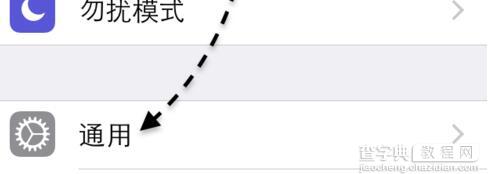 3、接下来在通用列表中找到“键盘”选项,点击打开。
3、接下来在通用列表中找到“键盘”选项,点击打开。
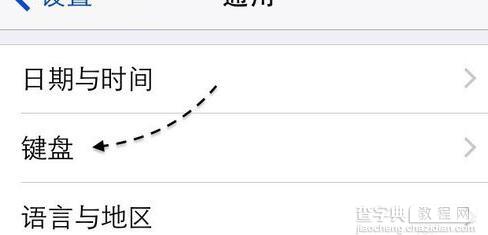 4、在键盘的设置列表中,再次找到“键盘”选项,点击进入。
4、在键盘的设置列表中,再次找到“键盘”选项,点击进入。
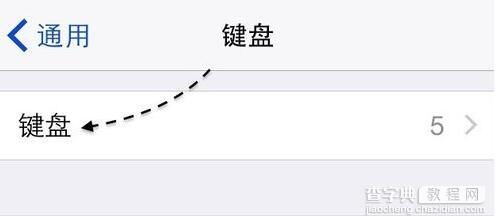 5、选择添加新键盘,加入搜狗输入法,请点击“完成”按钮,保存操作。
5、选择添加新键盘,加入搜狗输入法,请点击“完成”按钮,保存操作。
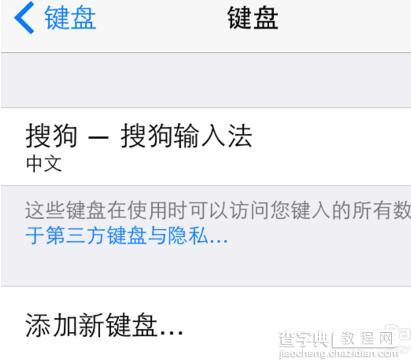 现在大家都知道iphone如何添加搜狗输入法了吧,要是还有什么地方不明白的,也可以直接到查字典教程网教程频道里面解决自己的疑问。
现在大家都知道iphone如何添加搜狗输入法了吧,要是还有什么地方不明白的,也可以直接到查字典教程网教程频道里面解决自己的疑问。
【iphone怎么添加搜狗输入法?】相关文章:
上一篇:
苹果手机怎么进行多人通话会议?
下一篇:
iPhone手机怎么录入指纹验证?
